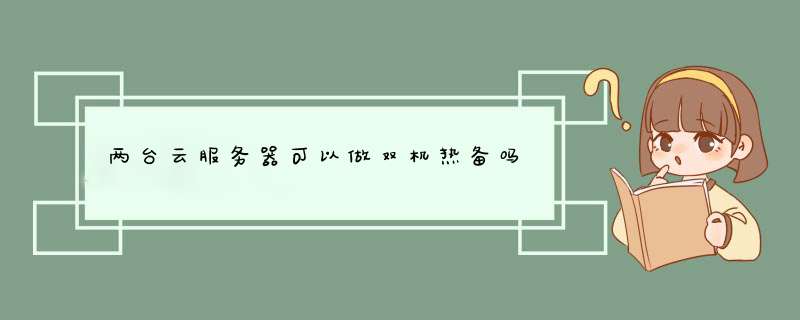
一、 硬件准备及基本安装综述
网络服务器 两台
网络服务网卡 四块
服务器硬盘 两块
SCSI磁盘阵列 一个
SCSI硬盘 三块
首先是将两台服务器都配置成双网卡,并分别安装Win2000 Advance Server(高级服务器版)。之后配置网络环境使之畅通:将两台服务器加入到域当中,成为域成员,并在每台服务器上设置管理员权限。
另外就是注意所有磁盘必须设置成基本盘并做成采用NTFS格式分区,磁盘阵列分区一定要大于2个。最后将三块SCSI硬盘做成磁盘阵列,笔者建议为RAID5(在配置阵列时,一定注意单独分一个至少1G的分区出来,用于存放配置数据库的检测点以及日志文件)。
二、 具体安装要点。
配置服务器网络环境要点
1、 在前一步中,我们将两台服务器都安装了双网卡,一个用于连接公网(internet),一个连接内部局域网。
将连接内部局域网的网卡建立点对点的通信和群集状态信号,然后每个终端的公网适配器连接该群集到公网上,并在此驻留客户。
2、 待win2000高级服务器版安装好后,开始配置每台服务器的网络参数。在网络连接将连接公网的改为“外网”,连接局域网的改为“内网”,然后将两台服务器的各自网卡分别指定IP地址为:
服务器A:外网IP为:1921680160,内网IP为:1010101,子网掩码为:2552552550 网关为:19216801(此处网关为你主域控制器的IP地址)
服务器B:外网IP为:1921680161,内网IP为:1010102,子网掩码为:2552552550 网关为:19216801
安装服务软件要点
配置服务器A
1、 所有的设备都先关闭后再开启磁盘阵列。
2、 启动服务器A,用事先设置的管理员帐号登陆到域;然后在添加/删除程序选项里添加“集群服务”组件,并注意在安装过程中将此组件设置为集群的首节点,接着创建集群名称(任取即可,比如
myserver)。
3、 由于我们只有一个共享的磁盘阵列,所以应该将此阵列中的分区都配置成群集磁盘。
4、 开始配置群集网络。外网和内网的配置相同,即群集网络的外网、内网的名称和IP地址要保持跟网络适配器一致,至外还要选中该网络可用于集群服务,外网要选中所有的通信(混合网络)选项,而内网只选中用于内部群集的通信选项。在接着出现的“使用网络顺序”对话框中,调整为表里的第一个连接是内网(解释:在正常的 *** 作中,该连接将用于群集通信。如果此连接失效,群集服务将自动切换到表里的下一个网络),继续下一步会出现集群的IP地址和掩码选项,设置集群IP地址为1921680162,子网掩码为:2552552550。单击完成即可。
配置配置服务器B
首先一定保持磁盘阵列和服务器A的开机和可用,然后才启动服务器B。接着同样安装“集群服务”组件,安装过程大致与服务器A相同,唯一注意的地方是在创建或添加群集的对话框中,在群集中选择第二个或下一个节点,并单击下一步;接着输入前面所创建的群集名称(本例为myserver),在下一步中将连接到群集设为未选中,这样群集服务配置向导会自动提供前面在安装服务器A时选定的帐号名,输入该帐号的口令后一路点击下一步并最终结束配置。
最后我们应检测以上 *** 作是否成功。依次单击“开始”—“程序”—“管理工具”,打开“群集管理器”,如果看到显示有这两个节点,表明群集已被正常配置并已开始运行。
三、 功能检测。
我们主要来看看它的容错能力,以下是笔者的一些检测:
1、 在两台服务器以及集群服务同时运行的情况下,断掉其中一台服务器的外网连接,此时运行在此服务器上的集群服务会被迫自动断开并转移到另外一个连接正常的节点上(此过程所需时间视你服务器开展的服务数量而定,一般4秒钟左右)。或是可以更改一台服务器的系统时间,经过几分钟,被改动的时间会自动调整成同另一台节点相同。
2、 在集群服务上开启web服务,并设置好下载项目。在用户端开始下载项目,接着马上断掉集群中的一个节点,结果用户端并无明显的感觉掉线!
由以上检测办法可以看出,Win2000服务器版的集群服务在容错方面具有良好的表现!一般在瞬间即可把出错的节点上的服务接管过来,而用户端并不会感觉有明显的变化!1、 双机直连
即是说其中一台计算机与ADSL Modem相连,然后通过网卡直接与另一台计算机连接。如果采用这种连接,就需要在宽带接入的计算机上作internet共享代理设置,比如安装wingate等代理软件,来实现双机共享上网。这算是最最廉价的网络。
2、 宽带路由器+网卡+计算机
这种方式主要用在共享计算机不多的情况下。因为一般的宽带路由器都提供了4个交换机端口,如果需要共享的计算机小于4台的话,就没必要再花钱去购买交换机了。具体连接方式为:ADSL宽带线路连接ADSL Modem,直连双绞线连接Modem和路由器,其它计算机用交叉双绞线与路由器相连即可。
3、 宽带路由器+交换机+网卡+计算机
对应上面一种情况,此方式就是运用在共享计算机大于宽带路由器交换端口的情况下。这时就需要交换机帮忙,并根据共享计算机的数量选择相应端口的交换机。即是说,所有共享计算机先与交换机相连,再通过交换机连接宽带路由器,从而实现共享上网。
4、 交换机+网卡+计算机
如果你的ADSL Modem自带有宽带路由功能(请查看产品说明书),那就可以省去路由器。这是跟上面三种方式唯一的区别。连接起来也更方便,根本不需要设置,连接方式为:ADSL Modem的LAN口用双绞线和交换机的任一端口连接,再将各计算机分别接入交换机剩余端口即可。
组建局域网,共享上网
——》一:网线直连不是最经济的做法,虽然我们只需要添加1条网线、1块网卡,总价格算起来不会超过100元。但是这种做法有个最大的弱点,就是上网时两台机器必须同时开着,除非你只用主机上网,否则日积月累的电费,呵呵也不见得比其它方法省钱~~,所以建议最好不使用这种办法!
——》二:采用交换机/HUB、服务器的方式。我们可以采用SyGate等软件做成谁先开机谁做主机的共享形式,但还潜在一个问题,就是当作为主机的那台机器提前关机了,另外一台机器的网络也许随之断开,如果你这时候正用ie下载文件到一半,如果你正在玩联众……呵呵后果可想而知!
——》三:采用宽带路由方式。如果你不想自己设置,可以在购买宽带的同时让技术人员帮你设置好。
同时这种方式带来的好处还有就是稳定!是以上所有方案中最稳定的,这个好像没有异议吧。还有就是省力,你不需要每次上网都要拨号了,这都由宽带路由来自动替你完成,而且宽带路由还有断线重拨功能,省去了多少麻烦?接下来就是安全,你暴露在Internet上的IP是你路由的IP,而非机器本身的IP,这样你就无形中被保护起来。
再有就是不违反电信或者网通的规定,即使他限制了MAC地址也没用,因为路由本身是有MAC地址的。
——》1,首先将宽带猫与路由器的WLAN端口连接,可使用猫随机带的连接线。
——》2,用直连网线将路由器的一个Lan口与交换机的UpLing口连接。还用直连网线连接交换机的普通口和电脑。这样硬件环境就做好了。如果你的机器比较少,也就2、3台的话,没有必要加交换机,用直连网线将路由器的一个Lan口与一台电脑连接即可。
——》3,第一台机器,先设置你的网络参数(右键“网上邻居”-“属性”-右键“本地连接”-属性-找到TCP/IP协议后双击它):
IP地址:192168111
子网掩码:2552552550
网关:19216811
DNS:不要管它。
然后一路“确定”,需要重启的时候重启。不过有没有提示,你最好还是重新启动一下。
——》4,第二台机器,如第一台,只是将IP地址变成192168112即可。依次类推,这时已经成功组成局域网。
——》5,设置宽带路由,我想应该有说明书的啦,我只简单介绍一下。
先找一台机器,然后打开IE,在地址栏里输入:19216811后回车。提示你输入用户名和密码,见说明书。
正确进入路由配置界面后,上网方式,如果是ADSL拨号选择PPPOE形式,这时需要输入你上网的用户名和密码。如果是直接分配IP选择直接IP形式,详情请咨询ISP商。
家庭组网
一、家庭网络的规划与建设
(一)家庭组网的必要性
近年来,家庭网络逐渐成为IT界的一个热门话题,连接两台或两台以上的计算机,共享其资源的概念越来越流行,家庭组网热已经开始,并将不断升温,有人不禁要问,网络会给家庭带来什么好处呢?
首先就是节约经济支出。如果你家里拥有多台计算机,组建家庭网络不仅可以带来极大的便利,而且还可以节省相应的一些费用。目前我们从到互联网服务商(ISP)处申请的帐号一般是不允许许多台计算机同时共享一个帐号上网的,所以当有两台计算机同时上网时,我们就必须具有两个上网帐号,而且家里必须有两条独立的电话线。也就是说,如果我们原来只有一条电话线和一个帐号,就必须向当地的有关电信部门再申请一条电话线和一个上网帐号。
其次就是可以实现资源共享。建立网络的目的就是最大限度地共享现有资源。目前国内同时拥有两台以上计算机的家庭,其硬件的性能差距比较大,许多家庭一台计算机多是468或586,甚至还有不少是386,而另一台计算机为当今主流配置,主频在300MHz以上。现在的情况是,很多同时使用两台或两台以上计算机的家庭,其组成一般是从486到目前流行的PIII,再加上一台家用打印机。如果将这些计算机连接起来,就可通过网络实现不同机器之间资源共享,从而大大提高了低配置机器的性能。
当然网上娱乐也是必不可少的。由于游戏的魅力实在是太大了,所以家庭用户很少有人会忽视游戏这个环节。现在游戏最为受人注目的莫过于网络对战了,因为许多人已经不满足传统的人机对战了(主要电脑的智商太低),而希望进行人与人之间的高智商实时作战。有了家庭网络,在空闲的时候一家几口在网上进行游戏大战,即便是玩红心大战也是不错的哟。一方面可以消除工作和学习带来的压力,同时也是一种感情的交流。
除上面所说的好处之外,我们还可以在家庭局域网上传输信息、相互进行语音对话或共看一部VCD影片,反正是好处多多,如果你看得心动了,就赶快和我走进以下的内容吧。
看完上面所描绘出的那份欣欣向荣的蓝图,想必你一定为之心动了吧!但是现在新的疑虑又出现了:“组建网络,总觉得是专业人士才可完成的艰难工作,而我的计算机水平顶多只是入门级的,完成家庭网络的架设,能行吗?”你当然可以!不信接着往下看,你就会从最基本的东西开始、得到手把手的帮助!
(二)选择一种适合你的网络
人们在买鞋子的时候,所遵循的标准往往都是:不选最好的,只选最合脚的。网络的规划同样如此!只有根据自己的实际情况,因地制宜,并有一定的长远目光,才能最终设计出一个最适合自己的网络。
下面,我们推荐两种网络规划方案,一种是不要集线器(HUB)的连接,一种是需要集线器(HUB)的连接。原则上,方案一适合由两台计算机组成的家庭网络选用;方案二适合由三台或三台以上计算机组成的家庭网络选用。
集线器(HUB),它是能够把多个原本独立的用户连接起来,使它们构成一个整体,以便共同使用某条通讯线路的设备。
方案一:不要集线器的连接
适用对象:两台计算机之间的连接。
所需硬件:网卡各1块、RJ45头(即水晶头)各1个、双绞线若干米、网络钳(RJ45)1把。交换机将2个端口分配到同一个vlan里
服务器做端口绑定即可
bonding的详细内容较多,自己可以找找,我也帮你找了一篇,可以详细看看
主要是服务器的配置,要保证一张网卡工作,另一张网卡备份,交换机没什么太复杂的配置
>第一步:让两台机器互联,步骤如下:
1定做双机对连的双绞线(就是一般网线),与一般线连接方式不一样,需1326式也就是双绞线中一共有8根细线,一端任意接到水晶头上就行了,另一端需要把原来的1----接到3,2-----接到6,3----接到1,6----接到2,4578顺序不变,结果另一端的顺序就变成了(36145278)
<img src=">两台电脑的联接
现在家有两台电脑的读者是越来越多了,如何将它们联接起来,实现资源共享、联网游戏以及共享上网等,是许多读者关心的话题。而双机互联方法很多,你可以使用两块以太网卡,通过非屏蔽双纹线连接;也可以通过串口或并口直接连接,或使用USB/IEEE1394联机线连接,还可以利用计算机的红外线接口无线连接等等。但到底哪种方法更实用呢?下面我们就分别为你介绍之。
一、双机网卡联网。
1、所需配件:
两块网卡,建议选择10/100M自适应网卡(如金浪8139C网卡,每块35元左右),每台电脑上装一块。然后同时在电脑店购买双绞线一根(大约1元/米,根据你的联网距离选择),然后要求商家按网卡连网卡的交叉线缆方式做好网线(水晶头一端遵循568A,而另一端遵循568B标准,即两个水晶头的连线交叉连接,A水晶头的1,2对应B水晶头的3,6;而A水晶头的3,6对应B水晶头的1,2。)。
2、联网实战:
先将网卡驱动安装好,然后进行网络设置(以PWIN98为例)。首先我们要检查系统的网络组件是否已安装完全:在桌面上选定“网上邻居”,点右键打开其属性,在配置列表中是否有如下几项:REALTEK8139 NETWORK ADAPTER (网卡),MICROSOFT网络客户(服务),TCP/IP协议(协议),MICROSOFT网络上的文件与打印机共享服务(服务)。要连接一个局域网并共享资源,以上组件是必不可少的,如果没有可“添加”。
然后你还需在网络上标识计算机。方法是,右键单击刚才建立的在桌面上出现的“网上邻居”,选择“属性”在打开的“网络”对话框中选择“标识”选项,在其中的“工作组”输入框中为每台电脑输入相同的名称,如Windows默认的“WORKGROUP”(建议)。而在“计算机名”输入框中输入和另一台电脑不同的名称,用以区别和网络上的其它计算机。而“计算机说明”输入框则可不用填写。最后,“确定”后重启电脑即可,如果无误,这时你再打开“网上邻居”你就可在里边看见本机计算机名和另一台连了网的电脑的名称了。
此外,如果需要(如联网游戏或共享上网等)你还可为你的网卡设置IP地址,选择“TCP/IP-REALTEK8139 NETWORK ADAPTER”(即网卡的TCP/IP协议设置),打开其属性,在IP地址栏中输入“19216801”,子网掩码为“2552552550”,然后点击“确定”,按系统提示重启电脑即可(另外一台电脑的IP地址为“19216802”,子网掩码一样)。
3、点评:
双机网卡联网是主流的联网方案,对于家庭内用户两机相连而言其投资一般在100元以内,比较经济。而且其速度较快,连接距离也较长,只要两台电脑间的距离不要超过100米以上,都可稳定联网。而且更主要的是双机网卡联网不仅可用来资源共享,而且用来玩联网游戏和共享上网等都是很方便的。
二、直接电缆连接。
1、所需配件:
只要你的电脑上有并口和串口就可通过“直接电缆连接”将两台电脑连接起来。串口的和并口的直接电缆连接线在一般的电脑商店里有做好的成品销售,其价格大约在20元左右(2米长的并口直连线)。
2、联网实战:
先用并口或串口的直接电缆连接线将两台电脑连接起来。然后打开电脑,进入“控制面板”,选择“添加/删除程序”→“Windows安装程序”→“通讯”→“详细资料”→“直接电缆连接”→“确定”,安装好“直接电缆连接”程序。然后,打开刚才装好的“直接电缆连接”程序,单击“更改”→将你所选定用来做为主机的电脑选为“主机”选项,而以此类推,将做为从机的那台电脑选为“客户机”。然后单击“下一步”选择你的电脑连接所使用的通讯端口后“确定”。如果这台电脑是主机的话,在选择通讯端口后,还需要进一步对“使用密码保护”进行设置,但一般建议不设。最后点击“确定”既完成主机的设置。
设置完成后就可使用了,分别在主机和客户机的两台电脑中打开“直接电缆连接”程序,主机选“侦听”,客户机选“连接”,系统在检测完你的用户名即口令之后,要求你输入对方的“主机名”,完成后你就可在客户机中使用主机上设为“共享”的各种资料了。
3、点评:
采用直接电缆连接是电脑较少时(如两台)最常用的局域网解决方案之一。它具有以下好处——直接电缆连接这种方法具有投资小,简单实用的特点,它只需要一根连接线就能利用计算机上的并口或串口将两台电脑连接起来,实现资源共享。但它也有明显缺点———不能共享上网;连接距离较短(采用“直接电缆连接”的串口电缆长度最好不要超过10米长、并口电缆长度最好不要超过3米长,这样才能保证数据传输的稳定和完整);传输速度慢。
三、USB联机线相联。
1、所需配件:
要通过USB接口连接两台电脑,首先你需要在电脑销售店去购买一根“USB连机线”(用于连网但不能共享上网),其价格一般在30-80元左右;或者购买一根“USB联机线”(既USB虚拟网卡,可联机可共享上网),价格在80-150元左右。(
2、联网实战:
“USB连机线”的安装很简单,将线插在两台电脑的USB接口上后,再插入该“USB连机线”的安装光盘进入相应的安装目录与文件,鼠标双击名为“PC-LINQexe”执行文件,打开后依次点“下一步”,完成后会在桌面上生成一个名为“PC-LINQ”的图标,然后重启电脑。再次进入WINDOWS的时侯,系统会自动找到该“USB连机线”的虚拟网卡驱动并自行安装之。而另一台电脑也按同样的办法安装好该软件及驱动。你就可分别在两台电脑上执行“PC-LINQ”文件,而在打开的窗口中,你可以任意的将另一台电脑上的文件复制过来。
而“USB联机线”的安装方法为,解压缩驱动光盘上的USBpro15exe的软件后,在需要联网的两台电脑上安装该软件,在提示输入“Enter Information Windows”时,两台电脑要分别输入不同的计算机名称,安装完成后重新启动,USB连机线就可以正常工作了,其共享文件的 *** 作跟普通局域网一样,也可以用ICS等软件实现共享上网功能。
3、点评:
USB接口是目前电脑的主流接口,几乎所有的电脑上都有这个接口,利用其来进行联机具备较大的方便性。其价格和两块网卡差不多,但其连接距离很短(根据线的长度一般不超过3米)。
四、红外线连接。
1、所需配件:
IrDA红外线点对点通信也一种常见的联网方案。笔记本电脑上一般都有红外线设备,台式机主板上虽然一般都提供有红外线接口,但却并未提供完整的发射接收装置,所以你想用台式机进行红外线通讯,还需要另行购买红外线适配器(其价格一般在50-150元左右)。
2、联网实战:
使用台式机主板红外接口时需在BIOS中将“Onboard IrDa Port”或相关选项设置成Enable,然后再为你的红外线适配器安装上驱动。然后在“控制面板”中打开“红外线”的图标,将其“选项”中的“启用红外线通讯”选上即可打开红外线连接。而在实际联接时将两台电脑的红外线适配器收发窗口对准,当系统提示已经连接后,系统会自动运行无线连接程序,你就可选定你要发送的文件或文件夹,然后点右键选“发送到->红外接收者”,系统就会自动传输文件。此外,你还可通过“直接电缆连接”程序实现红外联机,其安装方法和上面介绍的“直接电缆连接”安装方法大同小异,在此我们就不特别介绍了。
3、点评:
IrDA做为一种短距无线互连领域的技术虽然有传输距离短,方向感强等弱点,但以其廉价和不占特定通信频率的特点依然是目前应用较多的一种无线低端连接方案。红外线接口连接更适合于笔记本、掌上电脑、手机相连接的时侯使用。
五、IEEE1394联机。
1、所需配件。
IEEE1394即“Firewire火线”接口,其也可用起来联网。大家知道,IEEE1394端子有6针和4针两种接口,你只需选择与你电脑IEEE1394接口匹配的线缆即可。此外,如果你的电脑上没有IEEE1394插口,那么你还需要购买一块IEEE1394适配卡来用。
2、联网实战:
先将1394连接线分别连接到电脑的1394接口或IEEE1394适配卡的接口上;然后分别检查两台电脑“设备管理器”中的“1394网络适配器”和“1394控制器”是否存在,一般来讲Windows XP会自动识别IEEE1394并为其安装好驱动(见图5-已装好适配器);再分别检查两台电脑“网络连接”中的“1394连接”是否已启用;并配置好“1394连接”的TCP/IP属性。然后再按普通网卡对等网的设置方法标识/设置好两台电脑即可。
3、点评:
IEEE1394联网具有支持热拔插,连接速度较快等优点(目前IEEE1394规格支持最高400Mbps的数据传输率),但其也存在连接配件贵,连接距离短(限于其线缆长度及成本一般不会超过3米)等较大缺点。此外,要实现IEEE1394的双机点对点互联,你的 *** 作系统必须是Windows XP或Windows ME才行,Windows9X和Windows2000都不支持IEEE1394的点对点互联。
六、无线局域网。
1、所需配件:
无线局域网(80211b/a)联网最近也比较热门。要实现双机无线局域网联接,你需要购买两块无线网卡或者一个无线网络接入点(AP)+一块网卡即可。
2、联网实战:
下面我们就以两块无线网卡为例为你介绍其双机互联(以Windows XP中安装为例):首先安装好无线网卡和驱动程序,然后打开“网上邻居”的属性,在“无线网络连接属性”中确保有“NWLINK NETBIOS”、“NWLINK IPX/SPX/NETBIOS COMPATIBLE”、“INTERNET PROTOCOL(TCP/IP)”等三项协议。然后按普通网卡对等网的设置方法标识计算机,并可设置好IP地址、子网掩码等即可。其设置方法和普通网卡对等网无异,限于篇幅我们也不在此详述了。
3、点评:
与有线网络相比,无线局域网具有安装便捷、使用灵活、易于扩展的特点,所以一般情况下,无线局域网可让你在家中的任何房间无拘无束的使用。但目前无线局域网联网也存在配件贵(目前无线网卡价格最少都在200元以上,AP价格都在500元以上),无线接入点太少等缺点。但我们相信,随着其配件价格的降低,无线局域网将成为明天我们选择的主流联网方式。
欢迎分享,转载请注明来源:内存溢出

 微信扫一扫
微信扫一扫
 支付宝扫一扫
支付宝扫一扫
评论列表(0条)